ייתכן שמרוקן את המטמון של הדפדפן שלךמשהו שאתה צריך לדאוג איתו לעתים קרובות או בכלל, יש זמנים שבהם פינוי זה יכול להועיל. תוסף כפתור ריק המטמון מאפשר לך ניקוי מטמון מיידי על פי דרישה ב- Firefox.
כמה סיבות לכך שאולי תרצה או תצטרך לנקות את מטמון הדפדפן:
- נקה גרסאות ישנות יותר (או לא מעודכנות) של תמונות וכו 'מאתרי האינטרנט המועדפים עליך
- פנה שטח דיסק
- ניקוי המטמון עשוי לעזור בתיקון בעיות בהתנהגות הדפדפן
- עזרו בהגנה על פרטיות (כלומר תמונות וכו 'המוצגות בחשבון אישי)
לפני
לדוגמא שלנו העמסנו שלושה דפי אינטרנט כדי להוסיף תוכן למטמון של הדפדפן שלנו.

בעזרת "CacheViewer" הצלחנו בקלותראה את תוכן המטמון של הדפדפן לאחר סיום הטעינה של דפי האינטרנט. מה אם אתה צריך לנקות את המטמון באופן מיידי בלי להפעיל מחדש את הדפדפן (אם האפשרויות מוגדרות לרוקן את המטמון ביציאת הדפדפן)?
הערה: CacheViewer זמין באמצעות סיומת נפרדת וניתן למצוא אותו כאן.

כפתור ריק המטמון בפעולה
ברגע שתתקין את התוסף את כל הדרוש לךלעשות הוא ללחוץ באמצעות לחצן העכבר הימני על סרגלי הכלים של הדפדפן ולבחור "התאמה אישית". גרור את "לחצן סרגל הכלים" למיקום מתאים בממשק המשתמש של הדפדפן שלך ואתה מוכן לצאת אליו.
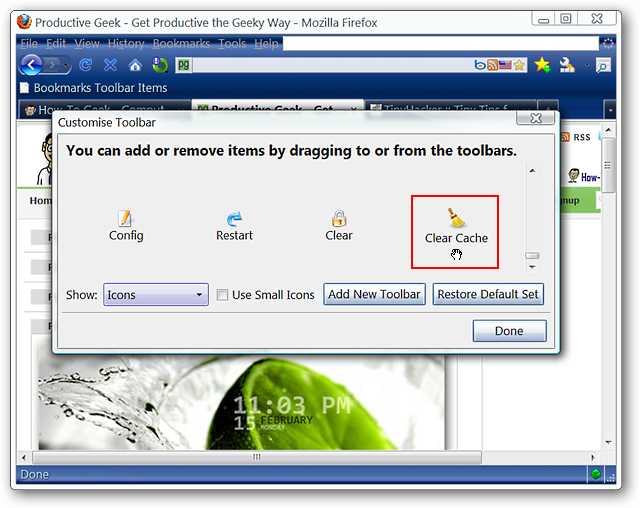
כדי לנקות את המטמון של הדפדפן פשוט לחץ על הכפתור ... זה כל מה שיש לו.

כאשר המטמון ריק, תראו חלון ההודעות הקטן הזה מופיע בפינה השמאלית התחתונה של “שולחן העבודה”.
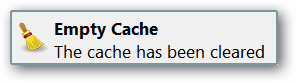
פתיחת ה- "CacheViewer" שוב מראה כי הכל נמחק. נהדר!

סיכום
אם אי פעם תמצא את עצמך זקוק לפינויהמטמון של הדפדפן מיד לאחר מכן סיומת הכפתור ריק מטמון מספקת דרך קלה לעשות זאת מבלי להפעיל מחדש את הדפדפן (אם האפשרויות מוגדרות לרוקן את המטמון ביציאת הדפדפן).
קישורים
הורד את התוסף כפתור ריק המטמון (תוספות מוזילה)








